झांकी - पर्यावरण सेटअप
इस अध्याय में, आप झांकी के पर्यावरण सेटअप के बारे में जानेंगे।
झांकी डेस्कटॉप डाउनलोड करें
झांकी डेस्कटॉप का मुफ्त व्यक्तिगत संस्करण झांकी डेस्कटॉप से डाउनलोड किया जा सकता है । डाउनलोड करने में सक्षम होने के लिए आपको अपने विवरण के साथ पंजीकरण करना होगा।
डाउनलोड करने के बाद, इंस्टॉलेशन एक बहुत ही सीधी प्रक्रिया है, जिसमें आपको लाइसेंस एग्रीमेंट को स्वीकार करने और स्थापना के लिए लक्ष्य फ़ोल्डर प्रदान करने की आवश्यकता होती है। निम्नलिखित चरणों और स्क्रीनशॉट पूरे सेटअप प्रक्रिया का वर्णन करते हैं।
स्थापना विज़ार्ड प्रारंभ करें
डबल-क्लिक करें TableauDesktop-64bit-9-2-2.exe। यह इंस्टॉलेशन प्रोग्राम को चलाने की अनुमति देने के लिए एक स्क्रीन प्रस्तुत करेगा। "रन" पर क्लिक करें।

लाइसेंस समझौते को स्वीकार करें
लाइसेंस समझौते को पढ़ें और यदि आप सहमत हैं, तो "मैंने इस लाइसेंस समझौते की शर्तों को पढ़ा और स्वीकार किया है" विकल्प चुनें। फिर, "इंस्टॉल करें" पर क्लिक करें।

परीक्षण शुरू करें
स्थापना के पूरा होने पर, स्क्रीन आपको परीक्षण को अभी या बाद में शुरू करने के विकल्प के साथ संकेत देती है। अब आप इसे शुरू करना चुन सकते हैं। इसके अलावा, यदि आपने झांकी खरीदी है तो आप लाइसेंस कुंजी दर्ज कर सकते हैं।
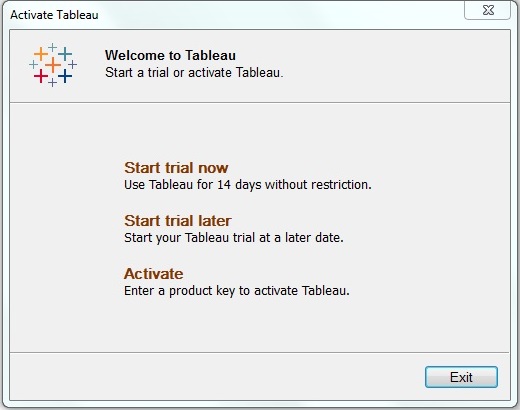
अपना विवरण प्रदान करें
अपना नाम और संगठन विवरण प्रदान करें। फिर, "अगला" पर क्लिक करें।
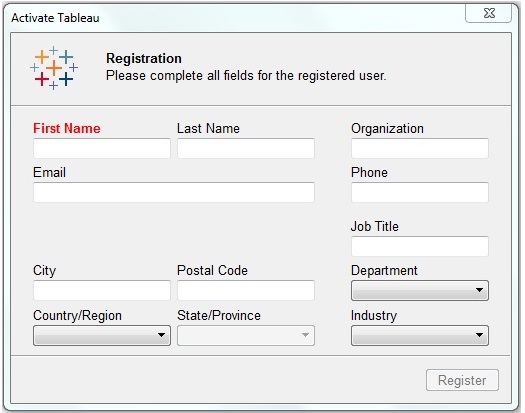
पंजीकरण पूर्ण
पंजीकरण पूर्ण होने वाली स्क्रीन दिखाई देती है। "जारी रखें" पर क्लिक करें।
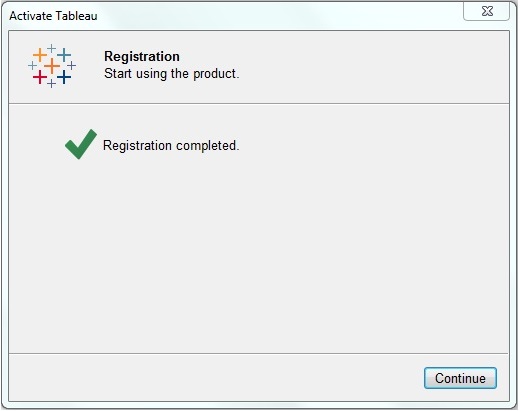
स्थापना का सत्यापन करें
आप विंडोज स्टार्ट मेनू में जाकर इंस्टॉलेशन को सत्यापित कर सकते हैं। झांकी आइकन पर क्लिक करें। निम्न स्क्रीन दिखाई देती है।

अब आप झांकी सीखने के लिए तैयार हैं।